前言
在这个互联网时代,远程办公越来越普遍,设备间的远程协作需求也日益增加。
在此背景下,开源的远程桌面工具 RustDesk 应运而生。它跨平台、轻量级,且对技术基础有一定要求,很适合有一定技术能力的人来使用,无论是日常远程操作,还是自托管搭建,都能满足相应需求。
前往RustDesk官网>>>https://rustdesk.com/zh-cn/
普通用户篇:轻松上手 RustDesk 客户端
作为一款快速开源远程访问和支持软件,RustDesk对普通用户也非常方便上手。
RustDesk 客户端优势
- 跨平台兼容 :RustDesk 客户端支持 Windows、macOS、Linux 等多种主流操作系统,无论是不同系统的设备之间,还是同一系统不同版本的设备之间,都能实现无缝连接,满足用户在不同设备环境下的远程操作需求。
- 操作简单易上手 :安装过程简洁明了,无需复杂配置,打开客户端即可看到自动生成的设备 ID 和密码,通过在本地客户端输入远程设备 ID 和密码,就能快速建立连接,轻松实现远程控制,文件传输功能也是一目了然,方便用户进行数据交换。
- 性能出色 :占用系统资源少,运行流畅,不会对本地设备和远程设备造成明显卡顿,即使在配置相对较低的设备上也能稳定运行,同时画质清晰,连接稳定,能够保障远程操作的流畅性和可视性,有效提升远程协作效率。
安装 RustDesk
前往官网下载最新版安装包(实际会跳转Github):https://rustdesk.com/download
在最新版的页面选择自己需要的版本下载,一般的Windows用户与安卓用户关注框出的两处下载按钮:

下载安装后可以看到软件主界面:

基本使用操作指南
连接远程设备:打开安装好的 RustDesk 客户端,会自动生成一个 ID 和密码(可简单介绍这对远程连接的重要性),在需要远程的协助设备上运行客户端,将该设备的 ID 输入到本地客户端的连接框中,点击 “连接”,然后在弹出的对话框中输入对应密码,即可成功连接到远程设备,实现对远程设备的控制。
远程文件传输:连接成功后,在客户端界面中找到文件传输功能选项,点击后会打开文件传输窗口,用户可以轻松地在本地与远程设备之间互相传输文件,如同在本地电脑操作文件传输一样便捷。

基本设置调整:所有设置都可以通过右上角三条杠打开的设置页面中调整。
如果有固定密码的需求,可以在安全设置中设置固定密码:

提示
需要先点击页面最上方的“解锁安全设置”才能修改设置哦
极客定制篇:自托管服务端与客户端配置
为什么选择自托管
自托管 RustDesk 能够让你完全掌控数据的存储位置,从而更好地防止信息泄露,保障数据隐私与安全。其次,你可以根据自己的需求灵活定制服务端的各项配置,如调整端口、设置个性化的用户认证方式,以满足特定业务流程或安全策略的要求。此外,自托管还能让你突破公共服务器在连接数量和带宽等方面的使用限制,根据实际情况自由分配资源,确保服务的稳定性和可靠性,轻松应对大规模团队协作和高带宽传输等复杂场景。
环境准备
- 服务器操作系统 :推荐使用主流的 Linux 发行版,如 Ubuntu Server 或 CentOS,便于后续的软件安装和配置。
- 硬件配置 :根据预期的用户数量和连接负载,合理配置服务器硬件。一般来说,至少需要 2 核 CPU、4GB 内存和 20GB 可用存储空间,以保证服务端的正常运行。如果预计有大量用户同时连接或需要处理高分辨率的远程桌面会话,应适当增加 CPU 核心数、内存容量和存储空间。
- 网络环境 :服务器需要具备稳定且充足的网络带宽,以确保远程桌面连接的流畅性。
正式部署
RustDesk有多个版本:

这里仅以免费版部署为例。
1Panel部署
1Panel应用商店内已适配RustDesk服务端,在应用商店内搜索安装即可:

Docker部署
需要预先安装Docker compose插件,在某个空目录下新建 docker-compose.yml :
services:
hbbs:
container_name: hbbs
image: rustdesk/rustdesk-server:latest
command: hbbs
volumes:
- ./data:/root
network_mode: "host"
depends_on:
- hbbr
restart: unless-stopped
hbbr:
container_name: hbbr
image: rustdesk/rustdesk-server:latest
command: hbbr
volumes:
- ./data:/root
network_mode: "host"
restart: unless-stopped
其他部署方式
详见官方文档:https://rustdesk.com/docs/en/self-host/rustdesk-server-oss/install/
设置防火墙端口
请确保在防火墙中开放以下端口:
hbbs服务:
- 21114(TCP):用于网页控制台,仅在 Pro 版本中可用。
- 21115(TCP):用于 NAT 类型测试。
- 21116(TCP/UDP):用于 ID 注册和心跳服务以及 TCP 握手和连接服务。
- 21118(TCP):用于支持网页客户端。
hbbr服务:
- 21117(TCP):用于中继服务。
- 21119(TCP):用于支持网页客户端。
备注
如果您不需要支持网页客户端,可以禁用相应的端口:21118、21119。
客户端连接自托管服务端配置
在客户端中打开网络设置,设置ID和中继服务器:

ID和中继服务器填写部署了服务端的服务器IP或域名,部署时没有更改默认端口设置的话不需要加端口号。
Key一栏需要去容器的持久化目录下找到 id_ed25519.pub 文件,用文本编辑器打开,里面的内容即为Key。
点击确认后就可以让自己的服务器作为服务端进行远程桌面连接了。
总结
RustDesk 是一款优秀的开源远程桌面工具,客户端具备跨平台、操作简单、性能出色等优势,能满足普通用户的远程操作需求。
对于有服务器的用户,自托管 RustDesk 可提供数据隐私保护、高度定制化、稳定可靠的远程桌面服务。部署时,需提前准备服务器环境,包括操作系统、硬件配置、网络环境等,并在防火墙中开放相应端口以确保服务正常运行。通过自托管,用户可打造专属的远程协作解决方案,助力高效工作。
除非注明,否则均为天远日记原创文章,转载必须以链接形式标明本文链接
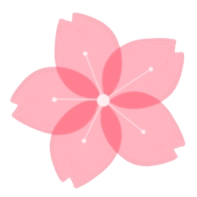
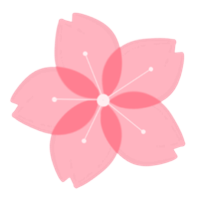

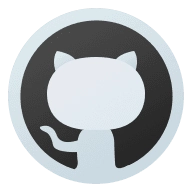
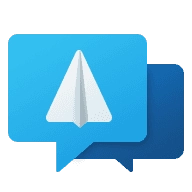
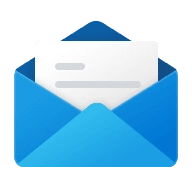
Comments NOTHING